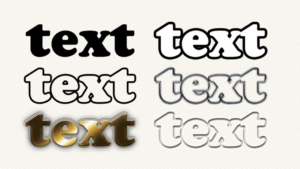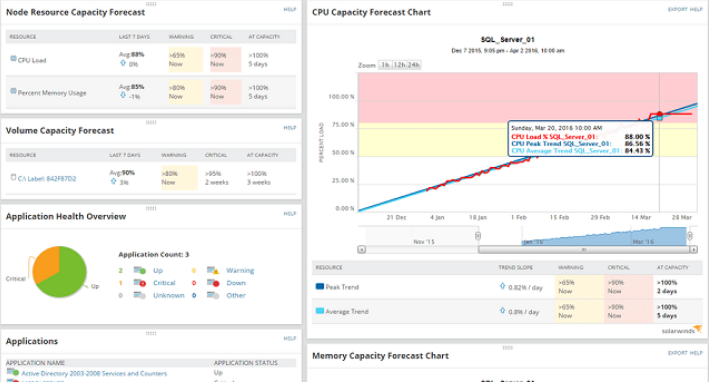Cách bật danh sách xóa cảnh báo Adblock
Tất cả chúng ta đều có thể đồng ý rằng quảng cáo có phần gây khó chịu và phần lớn là do cách chúng ta sử dụng Internet. Do đó, nhiều người dùng chọn các công cụ của bên thứ ba để loại bỏ những quảng cáo này. Một trong những ứng dụng này được gọi là Chặn quảng cáo. Nếu bạn bối rối về toàn bộ ý tưởng của Adblock, thì Danh sách xóa cảnh báo Adblock, hoặc làm thế nào bạn có thể kích hoạt nó, bạn đã đến đúng nơi! Trong bài viết này, chúng ta sẽ nói về Cách bật danh sách xóa cảnh báo Adblock. Hãy bắt đầu nào!
Adblock Plus thực sự là một plugin lọc quảng cáo phổ biến cho Firefox và Google Chrome cũng vậy. Bất cứ khi nào plugin được cài đặt, nó sẽ tự động thêm Danh sách xóa cảnh báo Adblock trong tab Danh sách bộ lọc, tuy nhiên, nó không được bật theo mặc định.
Trước khi chúng ta nói về danh sách cảnh báo của Adblock, trước tiên, hãy hiểu Adblock là gì và cách nó thực sự hoạt động.
Adblock Plus là gì?
Adblock Plus cực kỳ phổ biến đối với người dùng vì nó lọc quảng cáo từ các trang web và cũng có sẵn cho các trình duyệt web phổ biến. Nó cũng tiết kiệm băng thông vì các quảng cáo mà nó chặn sẽ không được tải xuống trên thực tế. Bạn cũng có thể thêm nó làm plugin cho cả Firefox và Google Chrome. Nó cũng chặn quảng cáo cho bạn để bạn không phải thực sự gặp phải những quảng cáo khó chịu.
Nó cũng lọc nội dung xuất hiện dưới dạng quảng cáo. Điều này thực sự hữu ích vì chúng tôi có thể chặn bất kỳ quảng cáo không phù hợp nào xuất hiện trên màn hình của chúng tôi bất cứ khi nào chúng tôi truy cập bất kỳ trang web nào.
Một ưu điểm khác của việc sử dụng Adblock Plus là nó tiết kiệm rất nhiều băng thông Internet bằng cách chặn tải nội dung quảng cáo.
Bộ lọc Adblock Plus cũng giống như định nghĩa chống vi-rút chứa tên của các trang web, trang web, hình ảnh, tập lệnh. Điều đó thực sự sẽ bị chặn mở trong trình duyệt của bạn. Bạn cũng có thể thêm bao nhiêu danh sách Adblock Plus tùy thích và thậm chí tạo các bộ lọc tùy chỉnh bằng cách sử dụng biểu thức chính quy. Mỗi và mọi danh sách có thể có một mục đích khác nhau và chặn các loại quảng cáo khác nhau. Có một số quảng cáo được chấp nhận được nhóm là không xâm phạm và sẽ không chặn. Điều này cũng giúp lọc ra các quảng cáo từ các trang mạng xã hội.
Danh sách xóa cảnh báo Adblock là gì?
Khi tiện ích mở rộng Adblock được bật và chúng tôi truy cập một số trang web có chứa quảng cáo. Sau đó, trang web đó đưa ra cảnh báo rằng chúng tôi đang sử dụng Adblock và chúng tôi cần tắt tiện ích mở rộng AdBlock của mình để tiếp tục trên trang web. Các trang web của đề tài phát hiện tiện ích mở rộng Adblock và cũng yêu cầu chúng tôi tắt nó đi.
khóa chung của windows 8.1
Điều này thực sự làm hỏng toàn bộ khái niệm về việc sử dụng Adblock vì chúng ta vẫn bị tấn công bởi những cảnh báo AdBlock này. Tuy nhiên, Adblock Plus đã cung cấp cho chúng tôi một giải pháp giúp chúng tôi chặn những cảnh báo này. Để loại bỏ những cảnh báo này, AdBlock cung cấp cho chúng tôi Danh sách xóa cảnh báo Adblock ngăn những cảnh báo này xuất hiện bất cứ khi nào chúng tôi thực sự truy cập vào một trang web.

Danh sách xóa cảnh báo Adblock là danh sách chống Adblock sẽ xóa các cảnh báo Adblock. Nếu các bạn muốn loại bỏ những cảnh báo AdBlock khó chịu này. Sau đó, tất cả những gì bạn phải làm là bật tính năng Danh sách cảnh báo Adblock trong cài đặt của nó.
Ghi chú: Nếu bạn bật Danh sách xóa cảnh báo Adblock tính năng mà bạn có thể không truy cập được vào một số trang web. Vì vậy, đừng hoảng sợ chỉ cần tắt tùy chọn này và bật lại sau khi sử dụng trang web đó. Đây thực sự là một trường hợp hiếm nhưng đôi khi vẫn xảy ra.
Cách bật danh sách xóa cảnh báo Adblock
Các bước này về cơ bản giả sử bạn đã có Adblock Plus và bạn chỉ cần bật chúng lên. Đang bật Danh sách xóa cảnh báo Adblock thực sự dễ dàng. Hãy để chúng tôi xem xét các bước để làm điều đó:
- Trong trình duyệt web của bạn, hãy đi tới Cài đặt
- Tìm thấy Tiện ích mở rộng và sau đó chạm vào nó
- Nhấn vào Tùy chọn
- Chọn Tùy chọn Adblock Plus
- Tìm Danh sách xóa cảnh báo Adblock Lựa chọn
- Sau đó nhấn vào Kích hoạt

Đó là nó! Khi bạn làm điều này, Danh sách xóa cảnh báo Adblock nên bật và bạn sẽ có thể truy cập các trang web chống Adblock mà không cần lo lắng về quảng cáo!
URL danh sách xóa cảnh báo Adblock để thêm vào danh sách bộ lọc
Nếu danh sách bộ lọc để xóa cảnh báo Adblock không có ở đó, thì bạn có thể dễ dàng thêm nó bằng cách làm theo các bước đơn giản bên dưới:
- Đi tới Tùy chọn Adblock Plus -> Nâng cao.
- Trong Danh sách Bộ lọc, Nhấp vào + THÊM DANH SÁCH BỘ LỌC MỚI cái nút.
- Sau đó, thêm URL sau
https://easylist-downloads.adblockplus.org/antiadblockfilters.txt - Nhấn vào THÊM DANH SÁCH BỘ LỌC cái nút
Phần kết luận
Được rồi, đó là tất cả mọi người! Tôi hy vọng các bạn thích bài viết này và cũng thấy nó hữu ích cho bạn. Cung cấp cho chúng tôi phản hồi của bạn về nó. Ngoài ra nếu các bạn có thêm thắc mắc và các vấn đề liên quan đến bài viết này. Sau đó, hãy cho chúng tôi biết trong phần bình luận bên dưới. Chúng tôi sẽ liên hệ lại với bạn trong thời gian ngắn.
Có một ngày tuyệt vời!
Cũng thấy: Các cách tốt nhất để tăng cường âm lượng loa trong Windows 10